
폰에 저장된 사진이 차지하고 있는 메모리를 비우기 위해서, 또는 사진을 백업해서 보관하고자 할 때,
스마트폰에 저장된 사진을 PC나 노트북으로 옮겨야 합니다.
이 작업을 쉽게 신속하게 옮기는 방법 2가지에 대해서 알아보겠습니다.
1. 카카오톡 나와의 채팅 방법
내PC나 노트북에 PC카카오톡을 설치해서 사용하는데요,
내폰의 카카오톡 나와의 채팅방법을 사용하면 됩니다.
[주의사항]
원본화질을 그대로 옮기기 위해서 폰에서 설정을 확인합니다.
[스마트폰 카카오톡]
▼ 스마트폰에서 [1. 친구] 선택, [2. 본인 아이콘]을 터치합니다.
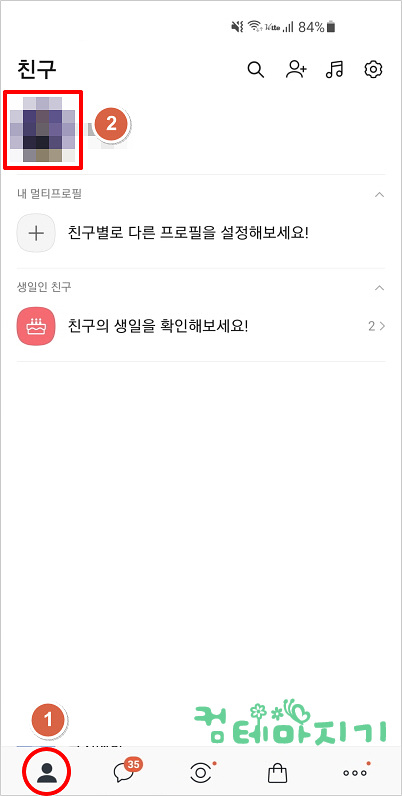
▼ 다음, [3. 나와의 채팅]을 터치합니다.

▼ 대화 화면에서 하단 [4. 추가기능]을 터치합니다.

▼ 사진을 선택하여 전송하기 위해서, 추가 기능에서 [5. 앨범]을 터치합니다.

▼ 전송하고자하는 사진을 선택한 다음(사진을 하나로 묶어서 업로드하고 다운로드하기 위해서, 하단에 있는 사진묶어보내기 선택), [6. 전송]을 터치합니다.
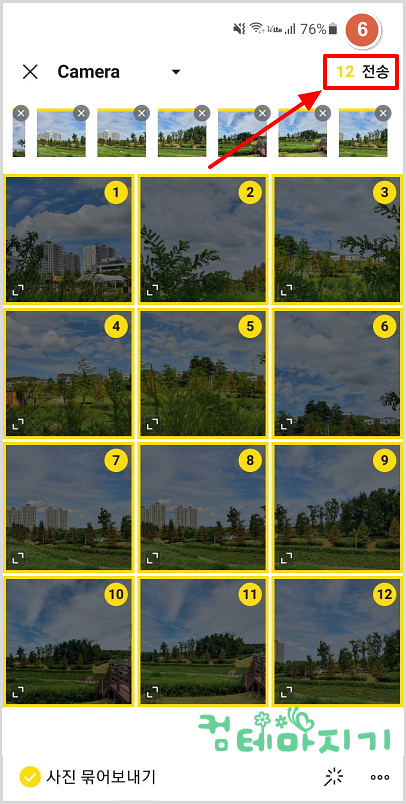
▼ 내 톡 대화 화면에 [7. 묶음사진]이 보입니다.

[PC/노트북 카카오톡]
▼ PC/노트북 카카오톡에서 [1. 계정/비밀번호]를 입력한 후, [2. 로그인]을 클릭합니다.

▼ [3. 친구]를 클릭한 다음, [4. 프로필사진]을 클릭합니다.

▼ 대화화면에서 묶음사진 중 [5. 사진]를 클릭합니다.
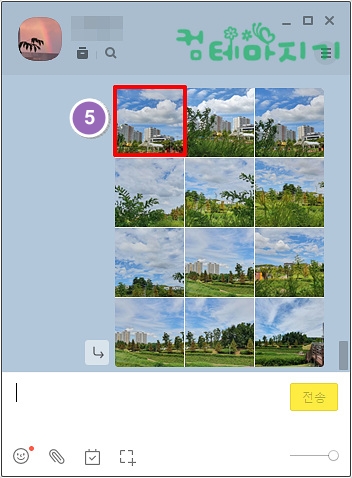
▼ 스마트폰에서 자신의 대화방에 업로드한 [6. 사진]을 내PC/노트북에 다운로드하기 위해서, [7. 다운로드] 클릭, [8. 묶음사진 전체저장]을 클릭합니다.
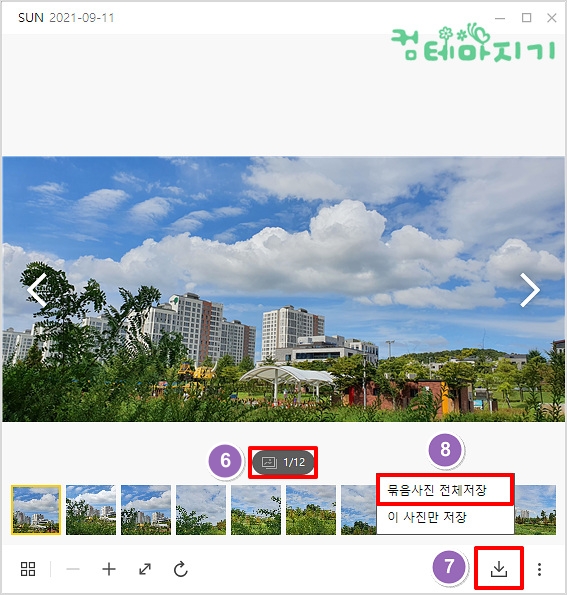
▼ 폴더 선택 화면에서 저장하고자 하는 [9. 새폴더]를 선택, [10. 폴더선택]을 클릭합니다.

▼ [11. 경로의 새폴더]에 카카오톡에 있는 사진이 저장되었습니다.

2. USB케이블 연결 방법
폰에서 PC나 노트북에 쉽게 옮기는 방법은 무선으로 할 수도 있지만, 속도가 느려서 몇개의 사진을 옮기는 것은 상관없지만, 많은 사진과 영상을 한꺼번에 옮기는 방법은 역시 USB케이블을 이용하는 방법이 훨씬 빠르게 옮길 수 있습니다.
▼ 먼저, 스마트폰을 USB케이블을 이용하여 PC/노트북에 연결합니다.

▼ PC/노트북 탐색기를 열어서, 왼쪽에서 [1. 스마트폰] 클릭한 다음, 사진이 저장되어 있는 [2. Card]를 클릭합니다.
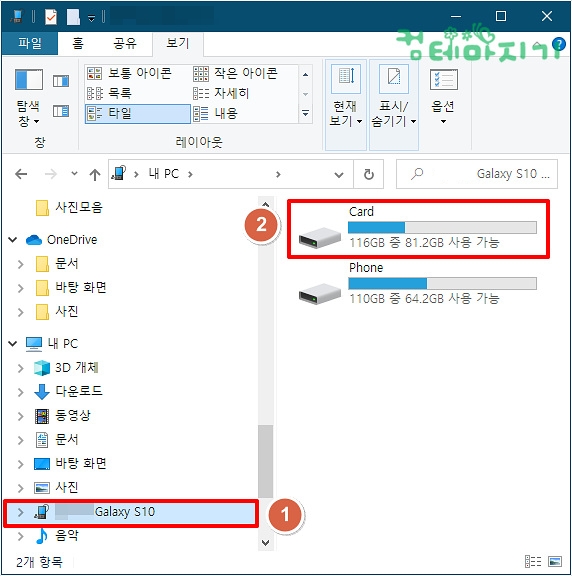
▼ 사진의 저장위치인 [3. DCIM]폴더를 클릭합니다.

▼ 카드의 DCIM폴더에서 [4. Camera]폴더를 선택합니다.

▼ 옮기고자하는 사진을 [5. 선택]한 다음, 옮기고자 하는 저장위치 [6. 보조기억장치]의 원하는 폴더에 [7. 사진]을 복사하면 작업 끝, 이 시간에는 폰사진 동영상을 PC로 쉽고 빠르게 옮기는 방법에 대해서 알아보았습니다.

'컴IT > 스마트폰' 카테고리의 다른 글
| 갤럭시 파일 다운로드 위치, 저장 경로 쉽게 찾는 방법 (0) | 2021.12.27 |
|---|---|
| 카카오톡 홍보 채팅방 완전히 나가 초대거부하기 (0) | 2021.09.29 |
| 스마트폰 갑자기 패턴인식이 안될 때 조치방법 (0) | 2021.02.15 |
| 갤럭시 S10 S20 사진 동영상 SD카드에 저장하는 방법 (0) | 2020.11.06 |
| 갤럭시 S10 안드로이드 버전 확인하기 (0) | 2020.10.29 |

